Vous vous demandez probablement : Comment ajouter une story vidéo sur Instagram depuis un PC ? - La solution que vous recherchez s'appelle : Storrito.com
Storrito.com - L'éditeur vidéo de Story Instagram pour PC
Storrito vous permet de télécharger de longues vidéos (+15sec) sur vos Stories Instagram et Facebook directement depuis votre PC de bureau, ou votre Mac. Vous pouvez également planifier vos stories à l'avance, confortablement depuis votre navigateur web. Il vous permet de :
- Télécharger des vidéos plus longues que 15 secondes - Storrito les coupera automatiquement en morceaux de 15 secondes.
- Modifier votre histoire vidéo en ligne - vous pouvez ajouter des autocollants Instagram, des Gifs, des photos, des émojis, du texte, etc.
- Vous pouvez également programmer vos Stories vidéo et Storrito les postera automatiquement à la date et à l'heure données (sans aucune notification).
Comment publier une story vidéo sur Instagram depuis un PC avec Storrito.com ?
Suivez ce tutoriel étape par étape pour apprendre à ajouter une story vidéo sur Instagram depuis un PC :- Sélectionnez le compte Instagram sur lequel vous souhaitez publier la story.
- Si vous souhaitez également ajouter la story vidéo à votre page Facebook, cliquez sur le bouton radio ci-dessous, et Storrito postera automatiquement votre story vidéo de manière croisée sur Facebook.
- Enfin, sélectionnez "Publier maintenant" ou, si vous souhaitez planifier la publication, choisissez simplement une date et une heure pour la mise en ligne.
S'inscrire à Storrito
Storrito est une application web, il n'est donc pas nécessaire de télécharger quoi que ce soit. Elle fonctionne dans Chrome, Firefox, etc. Il vous suffit de vous inscrire à l'adresse [Storrito.com] (https://storrito.com/?mtm_campaign=fromLP).
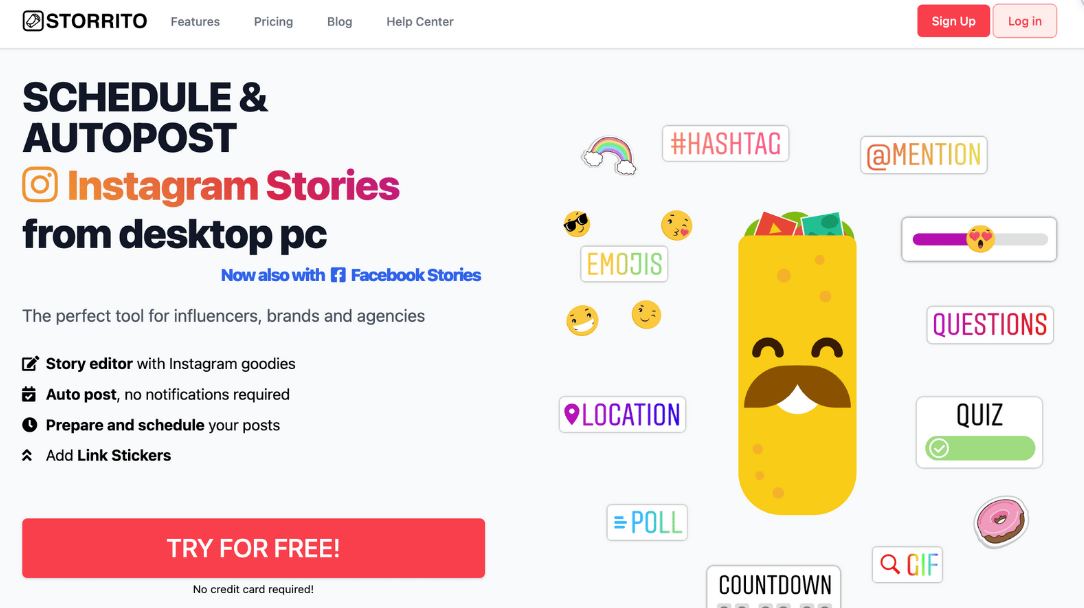
Connectez votre compte Instagram.
Après le processus d'inscription, vous devez connecter votre compte Instagram à Storrito. Tout d'abord, vous devez confirmer votre localisation. Ensuite, saisissez votre nom d'utilisateur et votre mot de passe Instagram. Cliquez sur "Enregistrer cette connexion" et vous avez terminé ! 💪
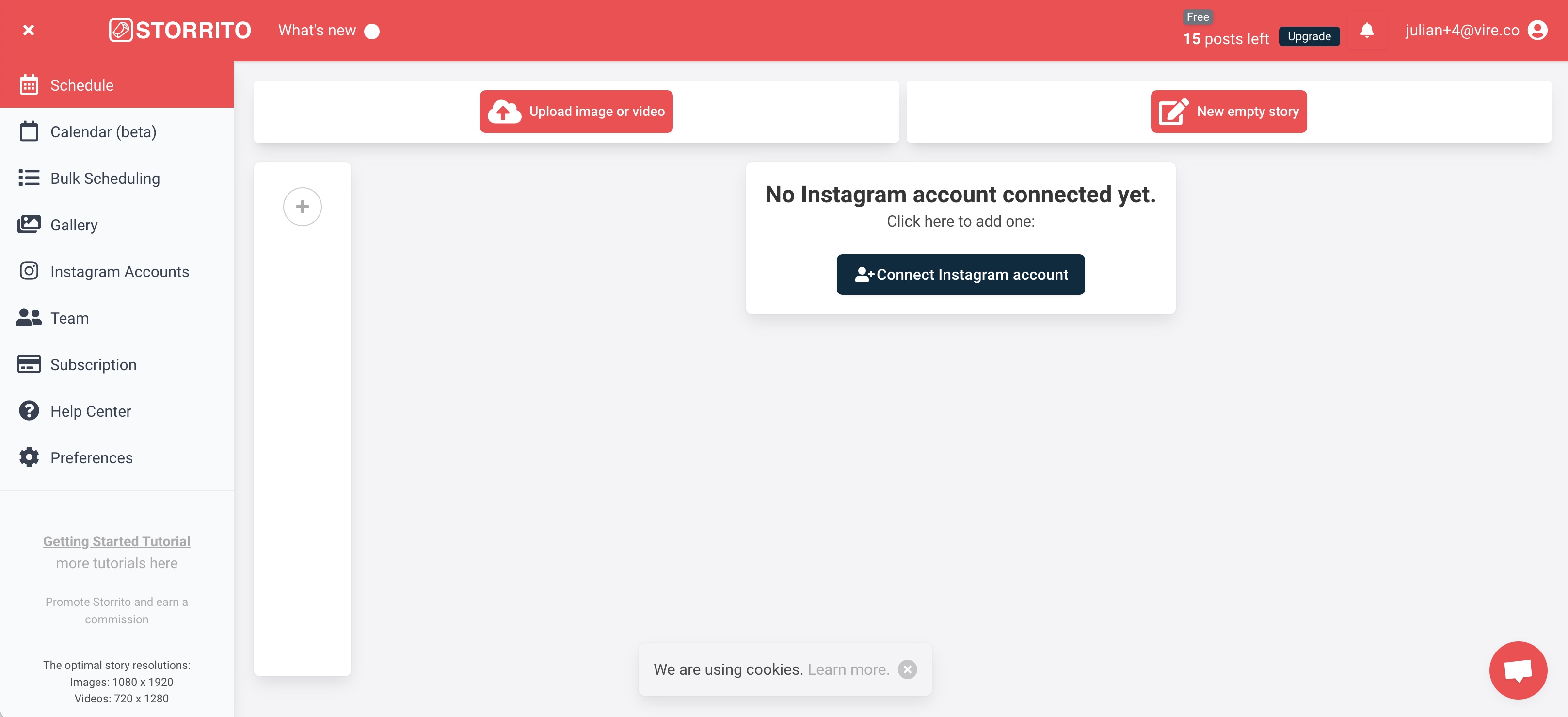
Téléchargez la vidéo de votre Story Instagram depuis votre PC
Vous pouvez maintenant commencer à télécharger vos photos ou vos vidéos. Vous pouvez simplement glisser et déposer vos créations dans la galerie depuis votre bureau. Une fois vos fichiers téléchargés, cliquez sur la vidéo que vous voulez publier et cliquez sur "éditer" pour ouvrir l'éditeur d'histoire.
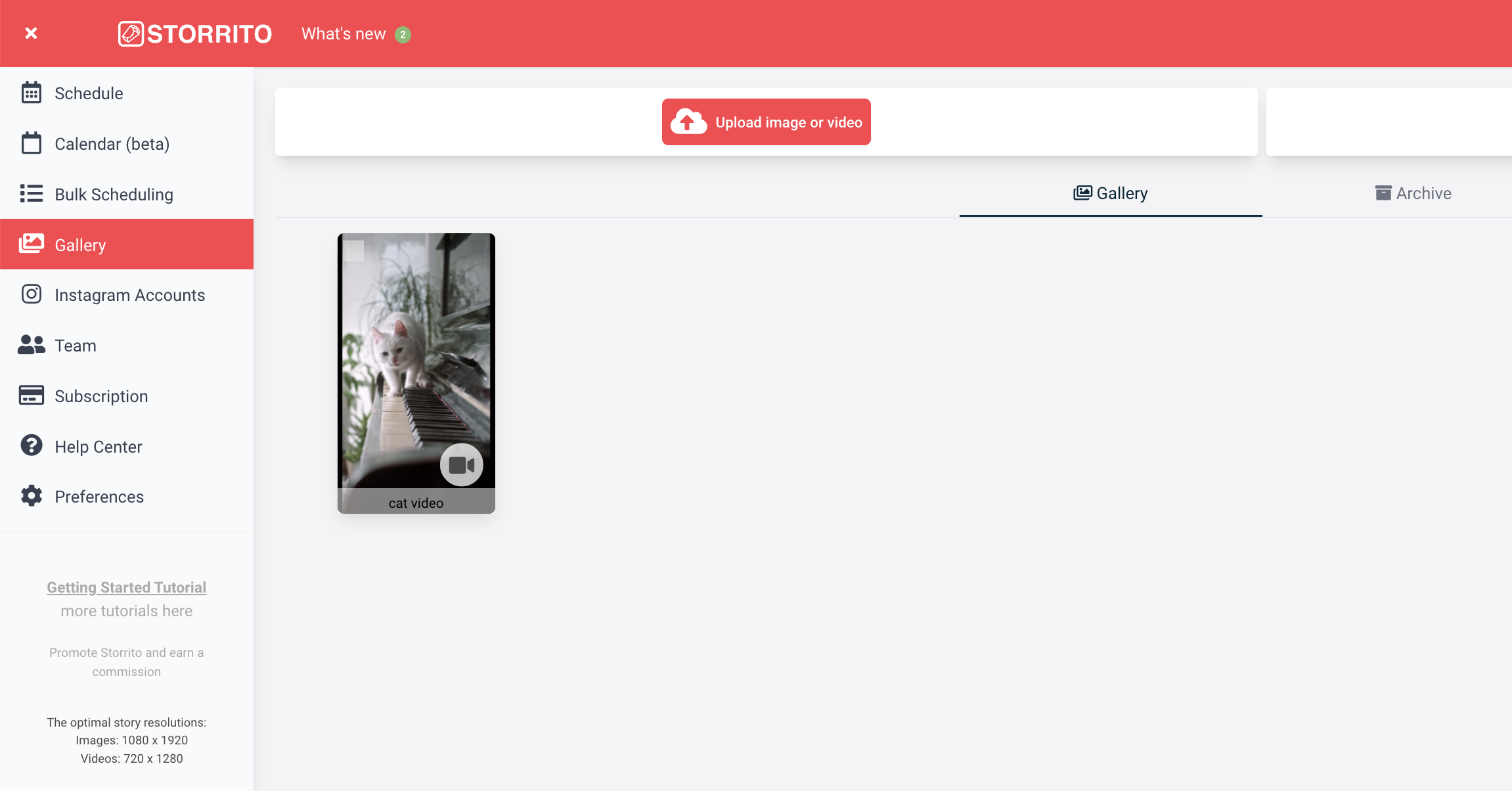
Utilisez l'éditeur d'histoire et de vidéo de Storrito pour publier l'intégralité de la vidéo.
Lorsque vous téléchargez des vidéos de plus de 15 secondes et que vous souhaitez les publier dans leur intégralité, tirez la barre supérieure vers la droite. Storrito va alors automatiquement découper votre vidéo en parties de 15 secondes et les publier les unes après les autres. Mais avant cela, nous voulons terminer notre histoire en ajoutant des hashtags, des link-stickers, des localisations, des polls, et un countdown timer à notre story Instagram. Une fois que nous avons terminé, nous cliquons sur " enregistrer " pour passer à l'étape suivante.
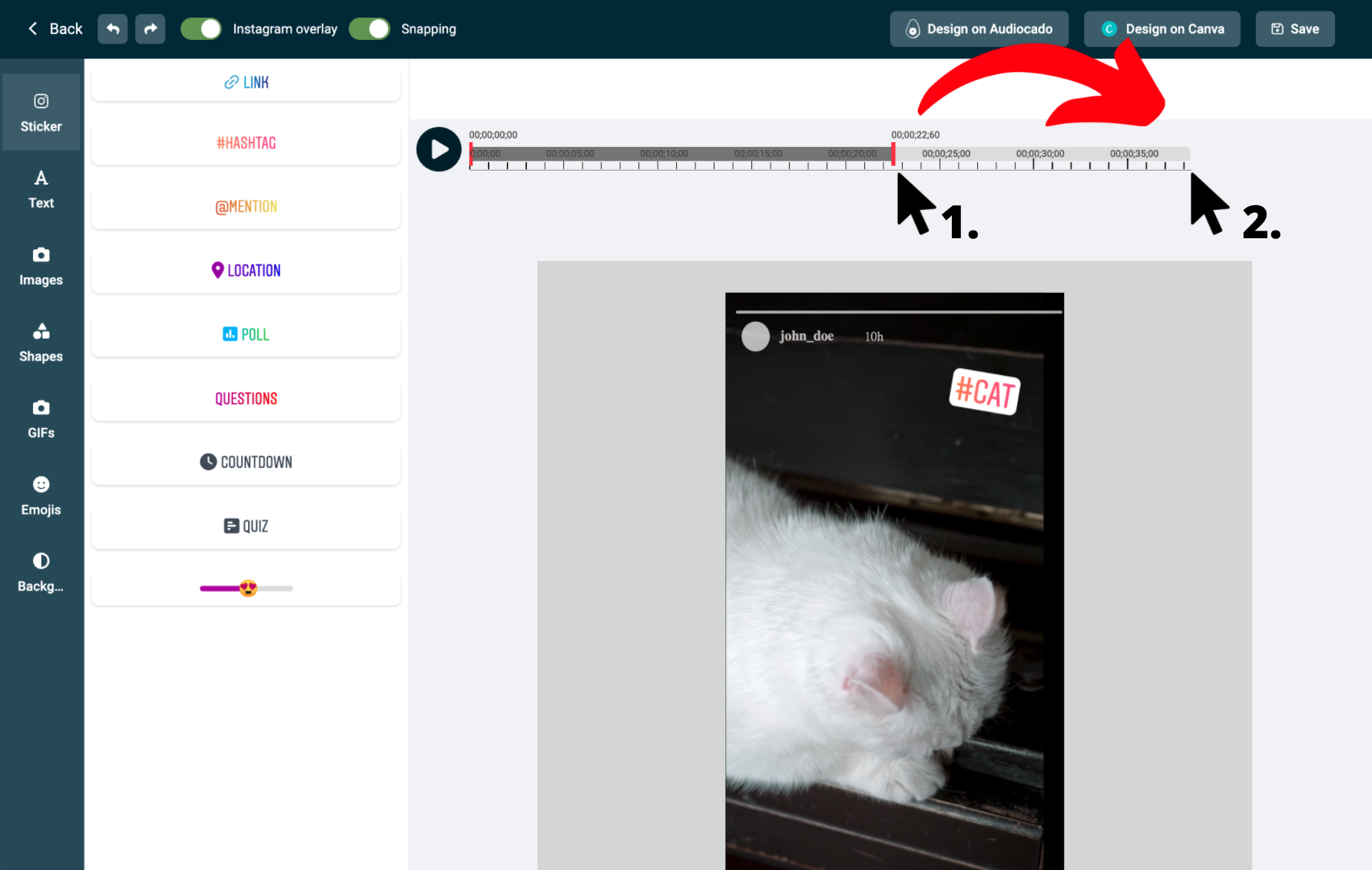
Publiez la Story vidéo sur votre compte Instagram depuis votre PC
Après avoir téléchargé et créé votre histoire vidéo, la dernière étape consiste à publier la vidéo de l'histoire sur votre compte. Pour cela, cliquez sur la même histoire dans la galerie, et cette fois-ci, sélectionnez "Poster/Programmer", et la vue de programmation s'ouvrira. Pour publier votre histoire vidéo :

Frequently asked questions
- Où puis-je voir mes histoires programmées ?
- Une fois que le système a rendu votre média, vous pourrez voir le statut de votre histoire dans la colonne de droite ; vous voyez une horloge lorsqu'elle est programmée, ou une coche verte indique qu'elle a été publiée avec succès sur votre compte Instagram.
- Puis-je également publier des vidéos plus longues dans ma Story ?
- Oui, vous pouvez - Storrito coupera automatiquement votre vidéo en 15 secondes et la postera l'une après l'autre.
- Pouvez-vous également programmer des stories Facebook ?
- Comme mentionné ci-dessus, vous pouvez également programmer des histoires vidéo Facebook. Storrito publiera automatiquement l'histoire sur votre page Facebook. Si vous avez plusieurs pages Facebook connectées, vous verrez toutes les pages dans cette vue, et vous pourrez choisir celle sur laquelle elle doit être publiée.
Prêt à commencer à poster vos Stories vidéo sur votre compte Instagram depuis votre PC ?Commencez votre essai gratuit dès aujourd'hui.
Discover more:
Tools
- Auto Post Instagram Stories
- Can you schedule Instagram stories? Yes, with Storrito.com! (Here's How)
- How to add a story in Instagram from PC or Mac?
- Instagram Story Maker Online
- Instagram Story Planner (Scheduler)
- Post Instagram Stories from PC
- Schedule Facebook Stories from PC
- How to schedule Instagram Reels
- Schedule Instagram Stories
- Schedule Instagram Stories with the Link Sticker
- Upload and post Instagram Reels from PC
- How to Upload a Video to Instagram Story from PC
Support
Subscribe to our newsletter
Be the first to know when we're adding new features and releasing new updates!